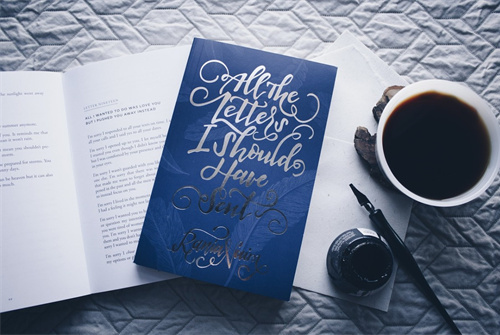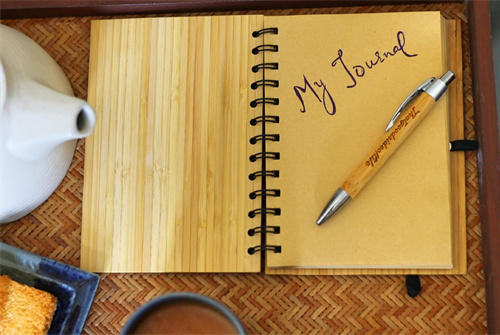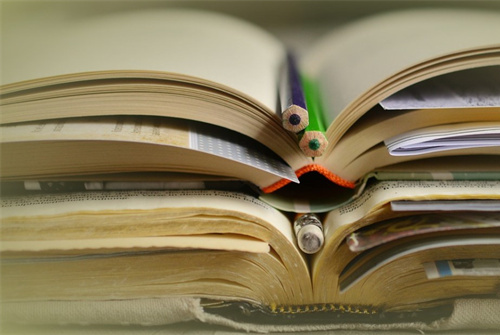【简介】感谢网友“网络整理”参与投稿,这里小编给大家分享一些,方便大家学习。
在日常的学习、工作、生活中,肯定对各类范文都很熟悉吧。写范文的时候需要注意什么呢?有哪些格式需要注意呢?下面我给大家整理了一些优秀范文,希望能够帮助到大家,我们一起来看一看吧。
word中格式刷咋用 word格式刷如何使用篇一
格式刷可以说是word中非常强大的功能之一,有了格式刷功能,我们的工作将变得更加简单省时。在给文档中大量的内容重复添加相同的格式时,我们就可以利用格式刷来完成。下面由电脑十万个为什么网站的笔者为大家详细的介绍“格式刷”的功能、用途以及使用方法,希望在日常工作中提升大家的工作效率。
复制文字格式、段落格式等任何格式;
ctrl+shift+c 和 ctrl+shift+v ;
格式刷在“常用工具栏”上面在粘贴的旁边 ;
先用光标选中文档中的某个带格式的.“词”或者“段落”,然后单击选择“格式刷”,接着单击你想要将他们替换格式的“词”或“段落”,此时,他们的格式就会与开始选择的格式相同。
上面详细的讲解了格式刷的使用方法,大家可能还是会有点不理解,下面我就来作个图文演示,希望大家能够更加易懂。请务必仔细阅读!
如下图中,我输入了5排“欢迎大家来到word联盟!”,其中第一排我将他们设置了“红色”与“粗体”格式,但是其他几排都是默认的格式。现在,我就要用格式刷功能来将第一排中的格式复制到其他4排中。
第一步、选中第一排中的“欢迎大家来到word联盟!”,然后鼠标单击常用工具栏上的“格式刷”按钮;
第二步、此时,光标左边就会多出一个刷子一样的东西,用鼠标选择第2排;松开鼠标后,你就可以发现第2排已经完全的复制了第1排的格式啦!~
复制完格式以后,你会发现鼠标旁边的小刷子又不见了,光标又恢复了默认时候的了,若想再继续就重复刚才的步骤。
每使用一次格式刷都必须重复一样的步骤这样是不是太麻烦了?如果一篇文档中需要复制的格式有很多,那岂不是要重复按n多次格式刷按钮?告诉大家一个好方法,先前我们只是“单击”格式刷按钮,如果想每次只要复制一次格式然后不断的继续使用格式刷,我们可以鼠标“双击”格式刷按钮,这样鼠标左边就会永远的出现一个小刷子,就可以不断的使用格式刷了。若要取消可以再次单击“格式刷”按钮,或者用键盘上的“esc”键,来关闭。
s("content_relate");【word中格式刷的使用方法】相关文章:
1.
word格式刷的使用方法
2.word 2000中格式刷怎么用
3.word中格式刷怎样用
4.word中格式刷的用法
5.word中格式刷如何用
6.怎样在word中使用格式刷功能
7.word中快捷键使用方法
8.office2010中word样式的使用方法